UltraEdit est une application très utile qui peut vous aider à modifier et à organiser des documents texte que vous ne pouvez pas terminer sur votre bloc-notes. De nombreux employés de bureau et écrivains aiment utiliser cette application.
Cependant, même s'il s'agit d'une excellente application, UltraEdit peut rencontrer des problèmes de temps en temps, ce qui pousse les utilisateurs à décider de s'en débarrasser. Et si vous faites partie de ces utilisateurs qui souhaitent trouver un moyen de désinstaller UltraEdit sur Mac, nous savons exactement quel outil vous recherchez. Apprendre plus de moyens de suppression en lisant cet article !
Contenu: Partie 1. Méthode manuelle pour désinstaller UltraEdit sur MacPartie 2. Le moyen le plus rapide et le plus simple de désinstaller UltraEdit sur Mac Partie 3. Qu'est-ce qu'UltraEdit ?Partie 4. Conclusion
Partie 1. Méthode manuelle pour désinstaller UltraEdit sur Mac
Avant de vous présenter la méthode la plus recommandée pour supprimer l'application UltraEdit pour Mac, laissez-nous d'abord connaître la manière manuelle de le désinstaller sur votre ordinateur.
Vous voyez, désinstaller cette application de votre PC est très facile, mais cela peut prendre beaucoup d'étapes. De plus, vous ne garantirez pas que toutes les données et tous les caches qui l'accompagnent seront supprimés.
Mais si vous souhaitez toujours essayer d'utiliser la méthode manuelle pour désinstaller UltraEdit sur Mac, n'hésitez pas à consulter les instructions que nous avons répertoriées ci-dessous :
- Avant de supprimer l'application, veuillez Forcer à quitter l'UltraEdit à l'aide de Moniteur d'activité (ou de la Dock)
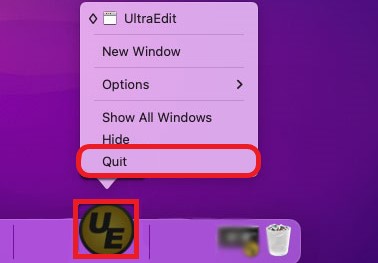
- Cliquez sur Finder et sélectionnez Demandes
- Faites un clic droit sur le UltraEdit, Puis sélectionnez Mettre à la corbeille
Après cela, vous devez supprimer toutes les applications et données restantes de cette application pour désinstaller complètement UltraEdit sur Mac.
- Choisir Go puis appuyez sur Aller au dossier
- Entrer
~/Librarydans la case et cliquez Goou sélectionnez simplement Entrer - Naviguez dans les dossiers et sélectionnez toutes les données associées à l'application UltraEdit puis supprimez-les :
-
~/Application Support/ ~/Caches/~/Preferences/~/StartupItems/~/LaunchAgents/~/LaunchDaemons/
- Ensuite, allez dans votre Corbeille et faites un clic droit dessus puis sélectionnez Vider la corbeille...
- Enfin, cliquez Menu Pomme > Préférences... > Utilisateurs et groupes > votre nom d'utilisateur > Ouverture, supprimez l'application UltraEdit.
Et c'est ainsi que vous pouvez désinstaller manuellement UltraEdit sur Mac. Si vous souhaitez trouver un moyen de désinstaller UltraEdit de la manière la plus simple possible, continuez à lire à la section suivante.
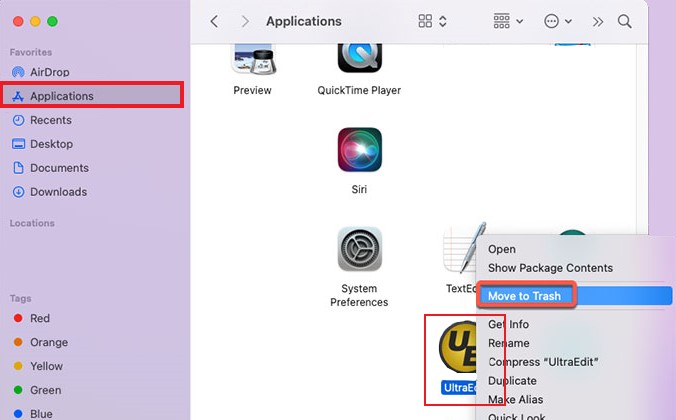
Partie 2. Le moyen le plus rapide et le plus simple de désinstaller UltraEdit sur Mac
S'il existe une méthode manuelle, alors vous aimerez sûrement cet outil de nettoyage que nous allons vous présenter. Cet outil de nettoyage peut vous aider à supprimer UltraEdit en quelques clics. Cette méthode passe par l'utilisation du meilleur outil de nettoyage au monde qui n'est autre que le iMyMac PowerMyMac.
Le PowerMyMac est un outil de nettoyage/optimisation avec de nombreuses fonctionnalités que vous trouverez vraiment très utiles. D'une part, il peut vous aider à désinstaller toute application de votre ordinateur que vous n'utilisez plus. Vous pouvez utiliser son App Uninstaller pour supprimer automatiquement tous les logiciels de Mac et supprimer complètement tous les restes, comme Kaspersky ou Adobe CC, etc.
Il peut également localiser et supprimer tous les fichiers indésirables et les données indésirables depuis votre appareil. De plus, le PowerMyMac peut également vous aider à supprimer définitivement tout fichier que vous souhaitez supprimer. Et enfin, il peut localiser les fichiers en double et similaires sur votre ordinateur et les supprimer pour vous pour plus d'espace de stockage.

Donc, si vous voulez apprendre à désinstaller UltraEdit sur Mac en utilisant iMyMac PowerMyMac, suivez simplement toutes ces étapes ci-dessous :
- Ouvrez l'application et cliquez sur App Uninstaller
- Appuyez ensuite sur le mot SCAN donc il va commencer le processus de numérisation
- Une fois cela fait, il vous montrera une liste des applications disponibles sur votre ordinateur
- CLIQUEZ UltraEdit et appuyez sur le mot NETTOYER pour supprimer les fichiers et tous leurs restes restants
- Une fois le nettoyage terminé, les mots "Nettoyé Terminé" apparaîtra sur les fenêtres indiquant que l'application a finalement été supprimée

Vous voyez, en utilisant le PowerMyMac est beaucoup plus facile car il peut supprimer vos applications pour vous sans suivre beaucoup d'étapes. Essayez-le simplement pour désinstaller UltraEdit sur Mac ! Il peut même supprimer tous les fichiers liés à l'application dont vous souhaitez vous débarrasser et donnera plus de stockage à votre ordinateur.
Partie 3. Qu'est-ce qu'UltraEdit ?
UltraEdit, comme nous l'avons dit plus tôt, est une application qui peut t'aider à terminer tous les documents textuels que tu ne peux pas terminer sur ton bloc-notes. Cette application est mieux utilisée pour les employés de bureau ou les étudiants ayant beaucoup d'essais à écrire. Cette application est également très utile.
Toutefois, il a encore des problèmes comme soudainement suspendu tout d'un coup sans que l'utilisateur sache pourquoi. C'est pourquoi de nombreux utilisateurs d'UltraEdit aimeraient savoir comment désinstaller UltraEdit sur Mac.
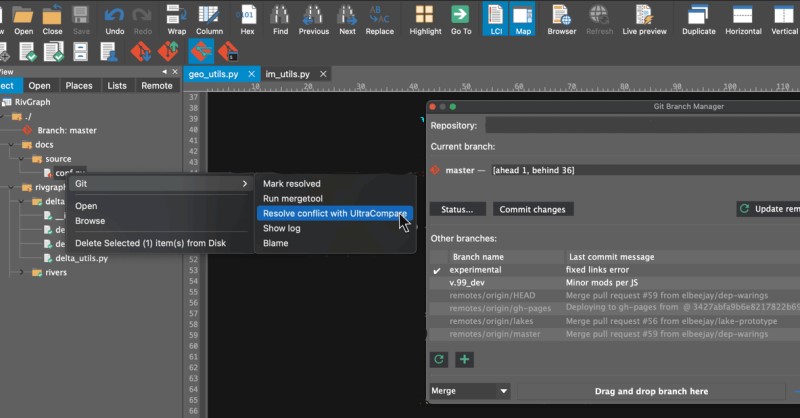
Partie 4. Conclusion
Apprendre à désinstaller UltraEdit sur Mac est facile tant que vous savez quoi en faire. Bien sûr, il existe la méthode manuelle, mais cela prendrait beaucoup de temps et d'efforts. D'autre part, il existe également un moyen plus simple qui consiste à utiliser un outil de nettoyage professionnel.
Nous vous recommandons vivement d'utiliser le App Uninstaller de PowerMyMac pour vous permettre de vous débarrasser complètement de toutes les applications et de leurs fichiers. Téléchargez-le et installez-le simplement sur votre ordinateur car il possède de nombreuses fonctionnalités que vous pouvez également utiliser.



